2025 Nuevo: Cómo añadir subtítulos a AVI permanentemente
En la creación de videos, agregar subtítulos a los videos AVI es una herramienta simple pero poderosa para mejorar tu contenido. Los subtítulos, esos fragmentos de texto en la parte inferior de tu pantalla, son cruciales para hacer que tus videos sean más accesibles y atractivos.
Ya sea que estés creando una tarjeta de saludo conmovedora o una presentación de diapositivas cautivadora, los subtítulos ayudan a transmitir tu mensaje. Los videos AVI y MP4 son formatos populares que fácilmente pueden acomodar subtítulos, asegurando que tu audiencia comprenda tu contenido.
Con la ayuda de programas para agregar subtítulos a AVI fáciles de usar, puedes incorporar subtítulos a tus videos sin esfuerzo. Esta guía explora varios métodos para agregar subtítulos permanentemente a tus videos AVI, capacitándote para comunicar tu historia de manera efectiva.
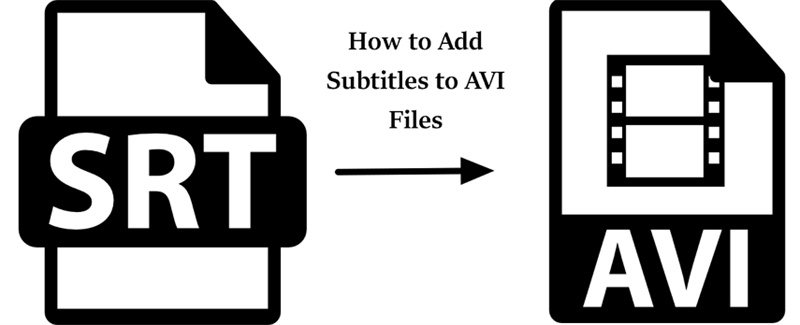
Parte 1. Cómo Agregar Subtítulos a un Archivo AVI de Forma Permanente
Si deseas agregar subtítulos permanentemente a un archivo AVI o simplemente convertir videos en tu computadora Windows o Mac, no busques más allá de HitPaw Univd (HitPaw Video Converter).
Este software versátil ofrece una manera fácil y eficiente de trabajar con tus archivos de video, permitiéndote agregar subtítulos sin problemas.
Características Sobresalientes
- Soporte para importar y exportar más de 1000 formatos de video
- Soporte para todos los códecs, incluidos H.264, H.265, VP9, ProRes, Opus, etc.
- Soporte para diferentes tipos de subtítulos: SRT, ASS, VTT y SSA
- Convertir videos al formato AVI en lotes sin perder calidad
- Velocidad de conversión 120 veces más rápida
- Editor de video integrado que permite personalizar videos recortando, cortando, fusionando, agregando marcas de agua, ajustando la velocidad de reproducción, etc.
Los Pasos para Agregar Subtítulos a AVI en HitPaw Univd
En esta parte de la guía, te guiaremos a través del proceso de uso de HitPaw Univd para agregar subtítulos a AVI de forma permanente.
Paso 1:Para comenzar, inicia HitPaw Univd después de la instalación. Una vez que el software esté en funcionamiento, puedes hacer clic en el botón "Agregar Video" para importar tus archivos de video. Alternativamente, puedes arrastrar y soltar tus archivos de video directamente en el programa.

Paso 2:Ahora, haz clic en la opción de Subtítulos y luego selecciona Añadir Subtítulos.
Paso 3:Actualmente, HitPaw Univd admite los siguientes tres formatos de subtítulos: SRT, ASS, VTT y SSA. Puedes agregar un archivo de subtítulos a la vez. Los archivos de subtítulos externos agregados se ordenarán en orden descendente según su orden de importación. También puedes eliminar subtítulos si es necesario.

Paso 4:Después de agregar los subtítulos, puedes hacer clic en Convertir Todo para exportar los videos sin recodificarlos; en su lugar, puedes elegir un formato de salida diferente haciendo clic en el ícono de triángulo invertido en el lado inferior derecho de cada archivo.

Paso 5:Una vez que hayas realizado todos los ajustes necesarios, es hora de convertir tu video. Selecciona tu carpeta de destino y luego haz clic en "Convertir" (o "Convertir Todo" si estás procesando varios archivos) para iniciar el proceso de conversión. La mejor parte es que este proceso de conversión asegura que no haya pérdida de calidad de video.

Paso 6:Después de que se complete la conversión, navega a la pestaña "Convertidos" en la parte superior de la interfaz. Aquí encontrarás tus archivos convertidos. Puedes hacer clic en "Abrir Carpeta" para ver los archivos AVI convertidos con subtítulos.

Parte 2. Cómo Agregar Subtítulos SRT a un Archivo AVI en VLC
¿Estás cansado de ver tus videos AVI favoritos sin subtítulos? Agregar subtítulos SRT a tus archivos AVI puede mejorar tu experiencia de visualización de videos al proporcionar subtítulos de texto para diálogos y narraciones.
Esta sección te mostrará cómo agregar subtítulos SRT a archivos AVI utilizando VLC, un reproductor multimedia popular y gratuito. Con pasos simples y fáciles de seguir, tendrás tus subtítulos integrados en tus videos AVI rápidamente.
- 1.Descarga el archivo de subtítulos para tu video.
- 2.Abre el archivo AVI en VLC.
- 3.Haz clic en Subtítulos y luego en Agregar archivo de subtítulos en la barra de menú. Importa el archivo de subtítulos que descargaste al video.

Parte 3. Preguntas Frecuentes
P1. ¿Cuál es la diferencia entre Subtítulos Incrustados y Subtítulos?
R1. La diferencia entre los subtítulos incrustados y los subtítulos radica en su presentación en los videos. Los subtítulos incrustados están permanentemente integrados dentro del video, convirtiéndose en una parte fija del contenido visual. En cambio, los subtítulos son archivos de texto externos que se pueden activar o desactivar, lo que permite a los espectadores elegir si quieren verlos o no.
P2. ¿Qué Subtítulos Admite HitPaw Univd?
R2. HitPaw Univd simplifica el proceso de agregar subtítulos a tus videos. Actualmente admite tres formatos de subtítulos: SRT, ASS, VTT y SSA. Esto significa que puedes mejorar tus videos con subtítulos, traducciones o contexto adicional en estos formatos, atendiendo a una amplia gama de preferencias de los espectadores.
Conclusión
Agregar subtítulos a archivos AVI permanentemente puede mejorar enormemente tu experiencia de visualización de videos. Con HitPaw Univd (HitPaw Video Converter), puedes agregar fácilmente subtítulos a tus archivos AVI mientras disfrutas de la flexibilidad de convertir videos en varios formatos tanto en Windows como en Mac. Este software fácil de usar simplifica el proceso y garantiza que tus videos estén listos para ser disfrutados con subtítulos incrustados permanentemente.









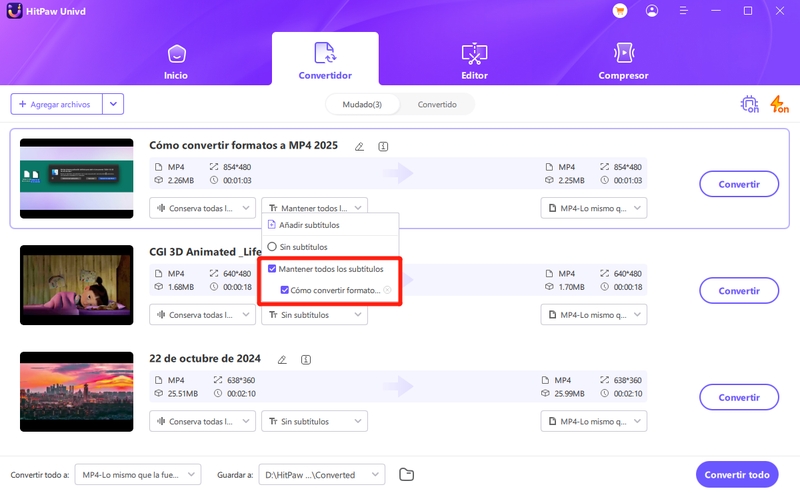
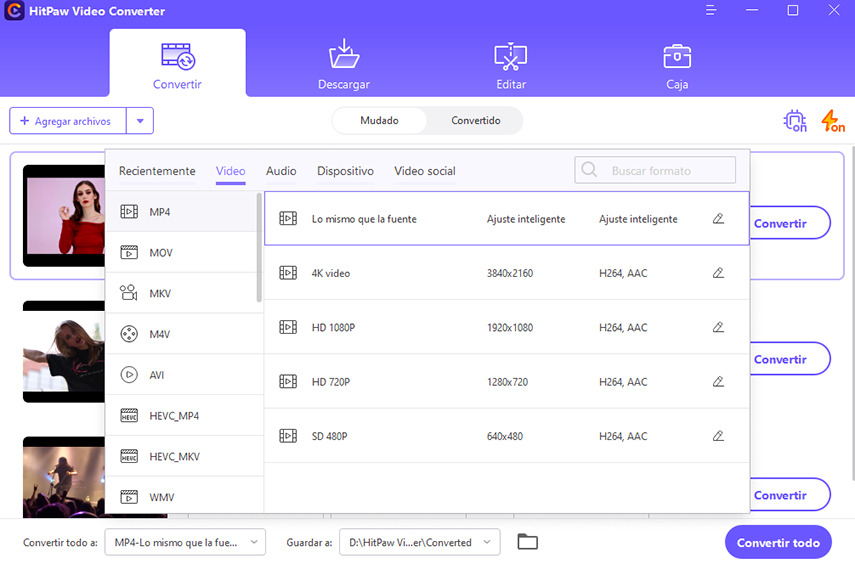

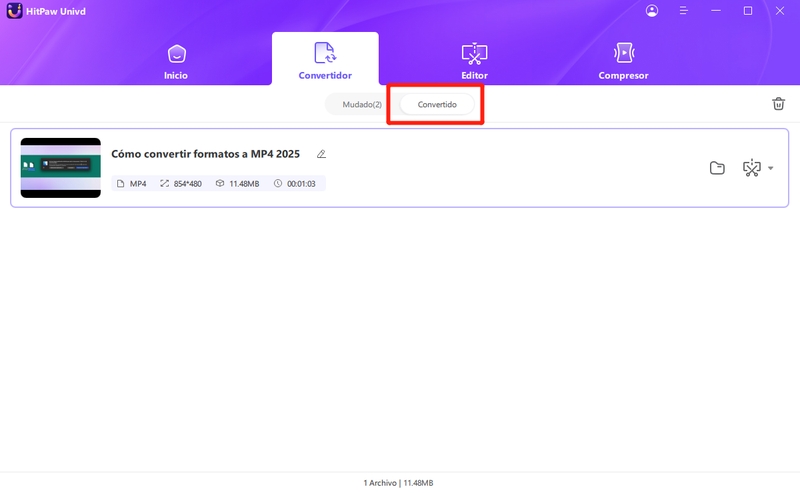

 HitPaw Edimakor
HitPaw Edimakor HitPaw Univd
HitPaw Univd 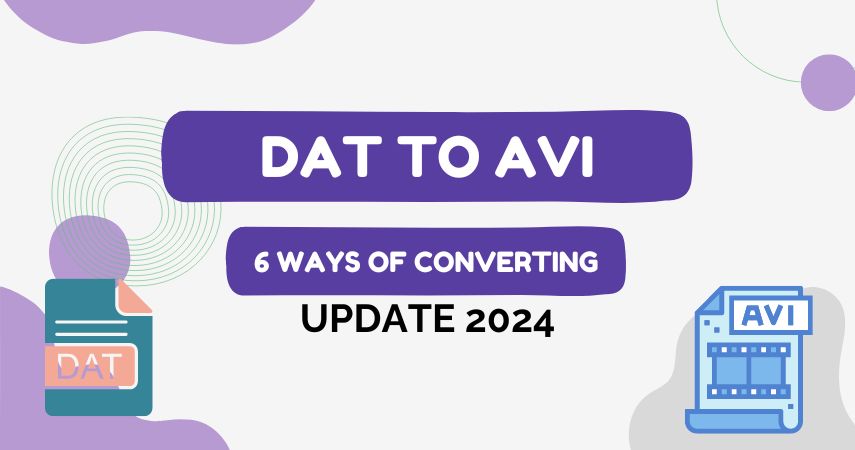




Compartir este artículo:
Valorar este producto:
Juan Mario
Redactor jefe
Trabajo como autónomo desde hace más de cinco años. He publicado contenido sobre edición de video, edición de fotos, conversión de video y películas en varios sitios web.
Más ArtículosDejar un comentario
Introduce tu opinión sobre los artículos de HitPaw